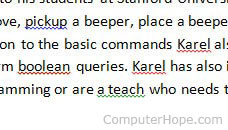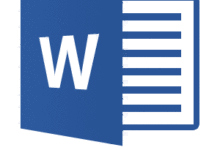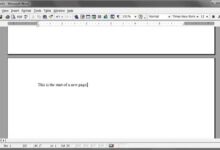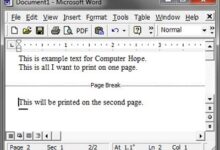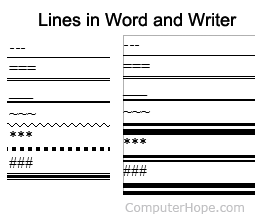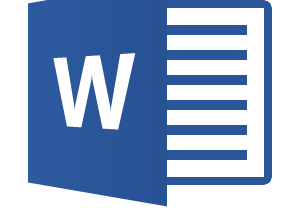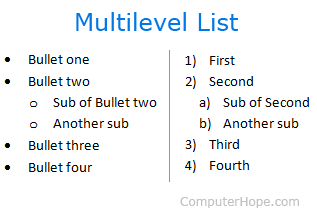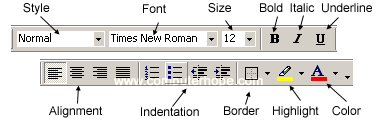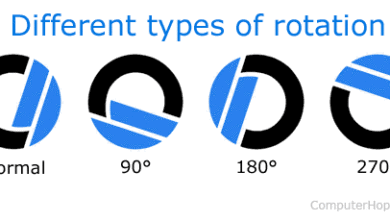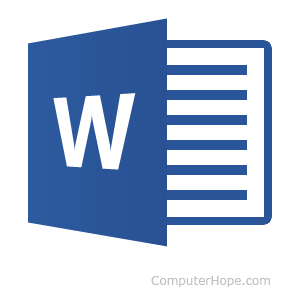
Mise à jour : 08/31/2020 par Lojiciels.com
Vous trouverez ci-dessous les différentes méthodes de vérification orthographique d’un document dans certains des principaux éditeurs de texte.
Contenu
Vérification de l’orthographe dans Microsoft Word, FrontPage et Outlook
Toutes les versions de Microsoft Word peuvent vérifier l’orthographe d’un document. Pour vérifier l’orthographe d’un document, suivez les étapes ci-dessous.
- Ouvrez Microsoft Word, FrontPage ou Outlook, et le document ou le fichier que vous souhaitez modifier.
- Appuyez sur la Clé F7.
ou
- Ouvrez Microsoft Word, FrontPage ou Outlook, et le document que vous souhaitez modifier.
- Cliquez sur Outils
- Cliquez sur Orthographe et grammaire
En suivant les étapes ci-dessus, commencez à vérifier l’orthographe du document que vous consultez. Chaque erreur d’orthographe trouvée donne la possibilité de changer le mot en l’une des suggestions disponibles. Si le mot est correctement orthographié, Ignorer le mot. Si le mot est mal orthographié et que vous pensez que cette faute d’orthographe est présente dans tout votre document, Tout changer. Ou, si vous voulez changer l’orthographe du mot, cliquez sur l’une des suggestions de la liste de suggestions et cliquez Changer.
Les nouvelles versions des produits Microsoft soulignent aussi automatiquement tout mot mal orthographié par un trait de soulignement rouge, comme sur l’image. Pour corriger ces mots mal orthographiés, cliquez sur le mot avec le bouton droit de la souris et choisissez le mot correctement orthographié.
Microsoft Notepad et WordPad
Microsoft Notepad et Microsoft WordPad n’ont pas de solution de vérification de l’orthographe. Pour vérifier l’orthographe d’un document écrit dans l’un de ces programmes, utilisez une solution en ligne ou ouvrez-le dans un autre programme comme Microsoft Word.
Corel WordPerfect
Toutes les versions de Corel WordPerfect peuvent vérifier l’orthographe d’un document. Pour vérifier l’orthographe d’un document, suivez les étapes ci-dessous.
- Ouvrez Corel WordPerfect et le document que vous souhaitez modifier.
- Presse Ctrl+F1.
ou
- Ouvrez Corel WordPerfect et le document que vous souhaitez modifier.
- Cliquez sur Outils.
- Cliquez sur Vérificateur d’orthographe.
OpenOffice Writer and Calc
Vous pouvez vérifier l’orthographe d’un document dans OpenOffice writer en suivant les étapes ci-dessous.
- Rédacteur OpenOffice et le document que vous souhaitez modifier.
- Appuyez sur la Clé F7.
ou
- Rédacteur OpenOffice et le document que vous souhaitez modifier.
- Cliquez sur Outils.
- Cliquez sur Contrôle de l’orthographe.
Vérification de l’orthographe de Google Docs
Vous pouvez vérifier l’orthographe d’un document dans Google Docs en suivant les étapes ci-dessous.
- Ouvrez le document Google Docs que vous souhaitez modifier.
- Cliquez sur Outils et ensuite Orthographe.
Comme dans Microsoft Word, lorsque vous tapez dans Google Docs, tout mot mal orthographié est souligné en rouge. Vous pouvez également cliquer avec le bouton droit de la souris sur tout mot souligné en rouge et choisir l’orthographe correcte.
Autres éditeurs de texte
Si l’éditeur de texte que vous utilisez ne figure pas dans la liste ci-dessus, essayez de rechercher une solution de vérification orthographique dans la documentation en ligne du programme. Vous pouvez ouvrir l’aide en ligne de presque tous les programmes en appuyant sur la touche F1. Si la recherche dans l’aide en ligne ne trouve rien concernant le « correcteur orthographique », il se peut que le programme ne propose pas cette fonction. Si c’est le cas, vous pouvez envisager un autre programme.
Solutions en ligne
Plusieurs services en ligne sont disponibles pour vérifier l’orthographe de vos documents à votre place. De plus, des modules complémentaires sont disponibles pour votre navigateur web qui offrent une fonction de vérification orthographique.
Effectuez une recherche de solutions de vérification orthographique.